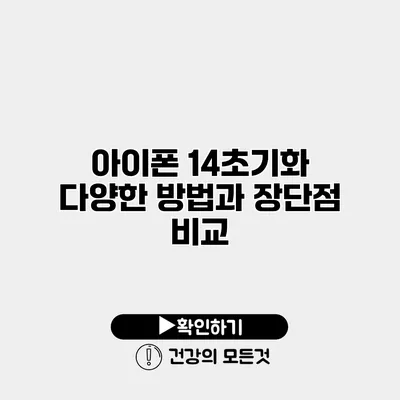아이폰 14를 사용하면서 기기가 느려지거나 오류가 발생하는 경우, 초기화가 해결책이 될 수 있어요. 하지만 초기화를 포함한 여러 방법이 있으니, 어떤 방법이 최선인지 고민해봅시다. 이번 포스팅에서는 아이폰 14 초기화 다양한 방법과 장단점을 비교해보려 해요.
✅ 아이폰 비밀번호 설정의 모든 정보를 한눈에 알아보세요.
아이폰 14 초기화 방법 소개
아이폰 14를 초기화하는 방법은 여러 가지가 있어요. 주요 방법으로는 다음과 같은 것들이 있답니다.
설정을 통한 초기화
가장 일반적인 방법은 설정 메뉴를 통해 초기화하는 것이에요. 이 방법은 직관적이어서 많은 사용자들이 선호해요.
초기화 절차
- 설정 앱을 엽니다.
- 일반 메뉴를 선택해요.
- 재설정을 클릭하고 모든 콘텐츠 및 설정 지우기를 선택합니다.
- 비밀번호를 입력하고, 초기화를 승인합니다.
iTunes를 통한 초기화
iTunes를 이용하는 방법도 있어요. 이 방법은 기기와 컴퓨터를 연결해야 하므로 조금 번거로울 수 있지만, 더 안전한 초기화가 가능하답니다.
초기화 절차
- 컴퓨터에 iTunes를 설치하고 실행합니다.
- 아이폰을 USB 케이블로 컴퓨터에 연결해요.
- iTunes에서 아이폰을 선택하고, 복원 버튼을 클릭합니다.
- 지시에 따라 초기화 과정을 진행합니다.
아이클라우드를 통한 초기화
아이클라우드에 데이터를 백업한 후 초기화하는 방법도 있어요. 이 방법은 데이터 손실을 최소화할 수 있어 안전하답니다.
초기화 절차
- 아이폰에서 설정을 열고, Apple ID를 클릭해요.
- iCloud를 선택하고, 백업을 수행합니다.
- 이후, 일반 > 재설정 > 모든 콘텐츠 및 설정 지우기를 선택합니다.
✅ 아이폰 14 초기화 방법을 자세히 알아보세요.
초기화 방법의 장단점 비교
각 방법마다 장단점이 존재해요. 아래에서 자세히 살펴볼까요?
| 방법 | 장점 | 단점 |
|---|---|---|
| 설정 초기화 | 간편하고 빠름 | 데이터 복구 어려움 |
| iTunes 초기화 | 백업 데이터 살릴 수 있음 | 컴퓨터 필요, 약간 복잡함 |
| 아이클라우드 초기화 | 데이터 안정적 복원 가능 | 아이클라우드 저장 공간 필요 |
✅ 아이폰 초기화 방법을 지금 바로 알아보세요!
초기화 전 확인 사항
초기화를 진행하기 전에 몇 가지를 확인해야 해요. 데이터가 소중하기 때문에 미리 백업을 하는 것이 중요해요.
- 백업 여부: 중요한 데이터는 반드시 백업해야 해요. iCloud나 PC에 안전하게 저장하세요.
- 충전 상태: 초기화 중에 배터리가 방전되지 않도록 충분히 충전된 상태인지 확인해보세요.
- 네트워크 연결: 초기화 후 업데이트가 필요할 수 있으니, 안정적인 인터넷 연결을 준비해두세요.
✅ 원신 업데이트 오류를 쉽게 해결하는 방법을 알아보세요.
초기화 후 조치 사항
초기화가 끝난 후에는 기기를 세팅해야 해요. 이 과정에서도 몇 가지 신경 써야 할 사항들이 있어요.
- 다운로드 할 앱 목록 작성: 이전에 사용하던 앱을 다시 다운로드할 리스트를 미리 만들어 두면 편리해요.
- 필요한 계정 정보 준비: 아이클라우드나 다른 앱들의 로그인 정보를 준비해두세요.
결론
아이폰 14 초기화는 기기의 성능을 리셋하고 문제를 해결하는 좋은 방법이에요. 각 방법의 장단점을 잘 이해하고, 본인의 상황에 맞는 방법을 선택하면 됩니다. 아이폰 14를 초기화하기 전에 반드시 데이터를 백업하는 것이 중요해요. 초기화 후에는 다시 세팅할 준비를 해두는 것이 좋답니다. 초기화를 통해 쾌적한 아이폰 사용 환경을 만들어 보세요!
자주 묻는 질문 Q&A
Q1: 아이폰 14를 초기화할 때 가장 간편한 방법은 무엇인가요?
A1: 가장 간편한 방법은 설정 메뉴를 통해 초기화하는 것입니다.
Q2: 초기화 전에 확인해야 할 사항은 무엇인가요?
A2: 초기화 전에 반드시 데이터 백업, 충전 상태, 그리고 안정적인 네트워크 연결을 확인해야 합니다.
Q3: iTunes 초기화의 장점은 무엇인가요?
A3: iTunes 초기화의 장점은 백업한 데이터를 복원할 수 있어 안전하다는 점입니다.